5 способов узнать ip адрес компьютера. Определить ip компьютера
5 способов узнать ip адрес компьютера
Здравствуйте дорогие друзья, наверно ни раз было такое что вам необходимо было узнать ip адрес компьютера.
Сегодня я покажу 5 способов его узнать.
И так. Как узнать ip адрес компьютера?
Первый способ узнать ip адрес компьютера:
Необходимо зайти в пуск — панель управления:
Для Windows XP сетевые подключения и кликнуть 2 раза по активному значку. Обычно это подключение по локальной сети.
Для Windows 7 сеть и интернет — центр управления сетями и общим доступом — изменение параметров адаптера. Так же кликаем по активному подключению.
Далее сведения или подробности.

Но внимание! У вас скорее всего здесь будет ваш ip адрес локальной сети. Но в XP должен показываться и внешний ip адрес.
Второй способ:
Заходим в пуск — выполнить. Или нажимаем комбинацию WIN+R. Откроется команда выполнить.
Там пишем cmd и нажимаем Enter.
Откроется командная строка.
Вводим команду ipconfig и Enter (или ipconfig /all). Чтобы получить информацию о командах ipconfig /?
 Так же можно посмотреть ip адрес если ввести команду tracert ya.ru
Так же можно посмотреть ip адрес если ввести команду tracert ya.ru
 Это позволит узнать какой путь проделывает ваш интернет чтобы попасть на ya.ru. Заодно и показывает айпи адрес.
Это позволит узнать какой путь проделывает ваш интернет чтобы попасть на ya.ru. Заодно и показывает айпи адрес.
На всякий случай если пригодится, чтобы получить новый айпи адрес нужно ввести команду ipconfig /release, она освободит ваш ip, а потом ipconfig /renew.
Третий способ:
Зайти на любой из этих сайтов:
2ip.ruinternet.yandex.rusmart-ip.netwhatismyip.comyoip.ruip-whois.net (ваш ip вкладка)checkip.dyndns.org
Я обычно пользуюсь internet.yandex.ru
 Четвертый способ:
Четвертый способ:
Он заключается, если у вас статический IP адрес, т.е. адрес, который не меняется постоянно. Обычно это платная услуга предоставляемая провайдером. Или сама система провайдера такая изначально. Во всяком случае, это будет указано в договоре или здесь:
Заходим в Windows XP панель управление — сетевые подключения — и нажимаем на активном подключении свойство.
Ищем протокол интернета tcp/ip — опять свойство.
В Windows 7 или 8 так же только в панели управления сеть и интернет — центр управления сетями и общим доступом — изменение параметров адаптера. Выбираем активное подключение — свойство — протокол интернета tcp/ip 4.

Тут будет ваш статический айпи адрес.
И наконец пятый способ с помощью программы, которая покажет ваш локальный и внешний ip адрес.
В программе все очень просто, слева ваш внешний ip адрес, а справа внутренний.
 Вот такими способами можно узнать ip адрес компьютера.
Вот такими способами можно узнать ip адрес компьютера.
alexzsoft.ru
Как узнать IP своего компьютера
IP-адрес — это индивидуальный идентификатор вашего компьютера в локальной или глобальной сети. В определенных ситуациях у вас может возникнуть необходимость определить этот адрес. Как узнать IP своего компьютера?
Для начала стоит упомянуть, что IP-адрес бывает двух видов — внутренний и внешний. Внутренний IP-адрес (также его называют частный, внутрисетевой, локальный, «серый») используется в локальных сетях.
Внешний IP-адрес служит для идентификации вашего компьютера в интернете. Он может быть статическим (постоянно закрепленным за вашим компьютером) или динамическим (назначаться заново при каждом подключении компьютера к интернету). Внутренний IP-адрес должен быть уникальным для локальной сети, внешний — для интернета.
Есть несколько способов узнать IP своего компьютера, некоторые из них подходят для определения только внешнего или внутреннего IP, с помощью других можно узнать и внутренний, и внешний IP-адрес. Первый способ — это использование службы Windows ipconfig. Для использования этой службы нужно вызвать командную строку.
Нажмите «Пуск», выберите «Выполнить...» (или используйте комбинацию клавиш Ctrl+R). В поле «Открыть» появившегося окна напишите cmd и нажмите Enter или ОК. Откроется окно командной строки, в котором нужно ввести команду inconfig (ipconfig /all для более подробной информации) и нажать Enter.
Если компьютер подключен к интернету напрямую, в строке «IP-адрес» («IPv4-адрес») будет указан его внешний IP. Если же компьютер подключен через локальную сеть, в этой строке вы увидите его внутренний IP-адрес, а внешний IP можно будет узнать другими способами, о которых мы расскажем ниже.
Внешний IP своего компьютера можно увидеть в свойствах подключения к интернету. Если у вас установлена операционная система Windows XP, нажмите «Пуск», выберите «Панель управления», в панели вам нужен раздел «Сетевые подключения». Найдя ярлычок подключения к интернету, кликните по нему дважды. Откроется окно, в котором нужно перейти на вкладку «Сведения». В строке «IP-адрес клиента» и будет указан ваш внешний IP.
Чтобы узнать внутренний IP, нужно кликнуть правой кнопкой по значку подключения по локальной сети, выбрать пункт «Состояние», перейти на вкладку «Поддержка». Там среди прочей информации будет и IP-адрес вашего компьютера в локальной сети.
В операционной системе Windows 7 зайдите в Панель управления и выберите пункт «Центр управления сетями и общим доступом». В меню слева нужно выбрать «Изменение параметров адаптера». В открывшемся окне найдите соединение, кликните правой кнопкой, выберите пункт «Состояние». В открывшемся окне нажмите кнопку «Сведения», в окошке сведений о сети вы сможете посмотреть свой IP-адрес.
Также можно узнать IP своего компьютера, используя специальные сайты, определяющие внешний IP. От вас требуется просто зайти на один из следующих сайтов:
- 2ip.ru
- internet.yandex.ru
- smart-ip.net
- whatismyip.com
- myip.ru
- yoip.ru
- scanip.ru
- ip-whois.net
Разумеется, есть и другие сайты, мы перечислили лишь некоторые из них, вы можете пользоваться тем, который вам больше всего нравится.
Как узнать, статический у вас внешний IP или динамический? Для этого вам нужно несколько раз проверить свой IP-адрес после каждого подключения к интернету. Если он изменяется — значит, ваш внешний IP динамический. Одной проверки может не хватить, так как иногда случается, что компьютеру несколько раз подряд присваивается один и тот же внешний IP, особенно если между подключениями к интернету прошло мало времени. А можно просто позвонить в техподдержку провайдера и узнать это (кстати, у некоторых провайдеров выделение постоянного внешнего IP – дополнительная платная услуга).
Как видите, есть разные способы узнать IP своего компьютера, вы можете пользоваться тем из них, который для вас более удобен.
pokompam.by
Как определить IP чужого компьютера и город его нахождения
В данной статье я вам раскрою секрет о том, как определить IP чужого компьютера и узнать, в каком городе находится его обладатель. Даная задача проста, главное, чтобы вы были в таких отношениях с тем человеком, чтобы могли свободно и доверительно переписываться с ним в любой социальной сети или месенджере.
Эта возможность крайне пригодится вам, если вы, например, познакомились с каким-то человек в интернете, и у него в анкете написано, что он из какого-нибудь Нью-Йорка, и вы ему не верите. Его можно быстро вывести на чистую воду и доказать ему, что он и села Иваново, если он действительно оттуда. Для этого нужно знать, как определить IP адрес чужого компьютера.
 Узнаём чужой IP
Узнаём чужой IP
Не забывайте, что при желании IP может быть изменён у любого компьютера в интернете. Как это можно сделать, я рассказывал тут.Итак, для начала подыскиваем в интернете какой-либо любой интересный вашей жертве материал. Это может быть всё, что угодно – картинки, видео, статьи. Нашли материал и сохранили ссылку на него. Она нам пригодится для того, чтобы определить IP чужого компьютера.
Теперь переходим в сервис IPlogger, он находится тут. Откроется сайт, где подробно написано описание этого инструмента. Читать не обязательно, так как все его функции нам не нужны, нам надо только определить IP чужого компьютера.
Вставляем ссылку, которую мы сохранили, в строку, в которой написано «Скопируйте целевой URL в это поле», и нажимаем на кнопку «Сгенерировать IPLOGGER-ссылку».
Делаем специальную ссылку
Мы переходим на следующую страницу, где видим три строки с IPLOGGER-ссылками. Для того чтобы определить IP чужого компьютера, нам нужна первая либо вторая короткая ссылка, без разницы, какую брать. Самое главное, сохранить идентификатор IPLOGGER, который тоже есть на этой странице. Сохраните его где-нибудь у себя на компьютере.
Делаем специальную ссылку
Хватаем полученную ссылку и кидаем её в сообщения нашей жертве с предложением перейти по ней, мотивировав тем, что там песня, которую он очень долго искал, или фильм, который давно хотел посмотреть, или что-то ещё. Поводов можно придумать много. И всё. Жертва на удочке. Как только он перешёл по вашей ссылке, мы можем узнать IP адрес его компьютера и город его расположения.
Снова переходим на страницу сервиса IPlogger и вставляем наш ранее сохранённый идентификатор в соответствующую строку. Нажимаем кнопку «Просмотр статистики».
Получаем IP и город
И здесь мы видим IP нашей жертвы и даже можем узнать город по IP. И доказываем ему, что он на самом деле из села Иваново, и рушим все надежды и мечты.
Получаем IP и город
Кроме того, если вы заметили, то на главной странице сервиса IPlogger в самом верху вы можете видеть свой IP, страну и город. Так что про вас тоже всё известно.
system-blog.ru
- Как установить виндовс 10 на флешку через ultraiso

- Плохо работает google

- Отличие windows 7 от windows 10
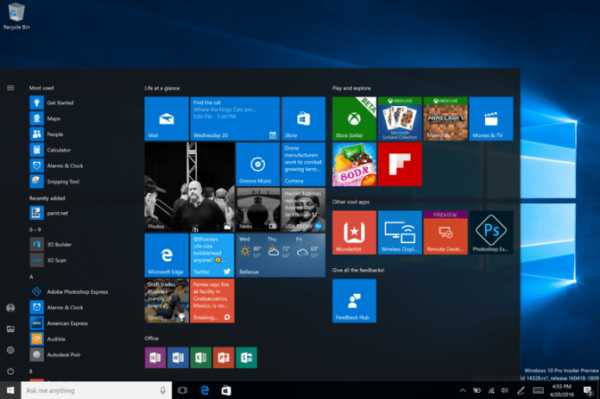
- Как сделать калькулятор в visual basic

- Сигналы бипера при загрузке компьютера
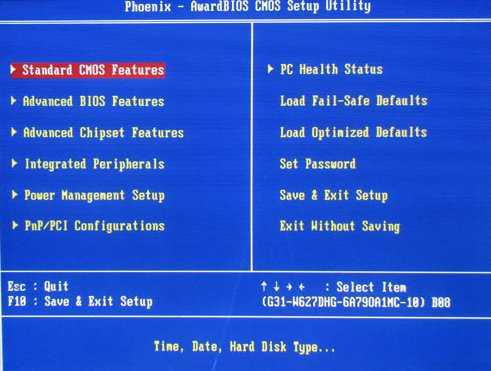
- Какие функции выполняет сервер локальной сети ответ кратко

- Что за что отвечает в пк

- Зависает компьютер и не реагирует ни на что windows 10
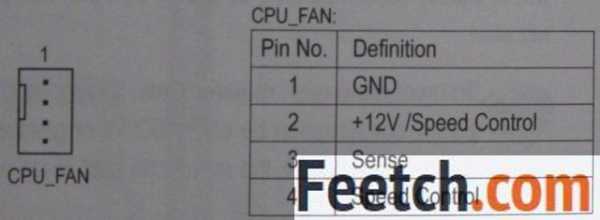
- Какие компьютерные устройства ты знаешь

- Виртуальная машина xp для windows 7

- Посмотреть производительность компьютера

